Comment transférer des films DVD sur iPad/iPhone facilement ?
Par Pierre Dubois • 2025-07-31 20:18:22 • Solutions éprouvées
DVD
- 1. Convertir/graver vidéo sur DVD+
-
- 1.1 MP4 sur DVD
- 1.2 MOV sur DVD
- 1.3 MKV sur DVD
- 1.4 MPG sur DVD
- 1.5 Graver MP4 sur DVD sous Windows 10
- 1.6 Convertir VOB sur DVD
- 1.7 Convertir M4V sur DVD
- 1.9 Graver AVCHD sur DVD
- 1.10 Convertir WMV sur DVD
- 1.11 Convertir MTS/M2TS/TS Fichiers sur DVD
- 1.12 Graver DivX/Xvid Fichiers sur DVD
- 1.13 Convertir Video_TS sur DVD
- 1.14 iPhone Videos sur DVD
- 1.15 Convertir uTorrent Movies sur DVD
- 1.16 Graver Camcorder sur DVD
- 1.17 Graver VLC Fichiers sur DVD
- 1.18 Convertir MiniDV sur DVD
- 1.19 Convertir Blu-ray sur DVD
- 1.20 Convertir mkv en Blu-ray
- 1.21 Graver des films sur DVD
- 1.22 Graver un film torrent
- 2. Convertir DVD en vidéo +
-
- 2.1 Convertir DVD en MP4
- 2.2 Convertir DVD en MPEG
- 2.3 Convertir DVD en MKV
- 2.4 Convertir DVD en AVI Free
- 2.5 Convertir DVD en DivX/Xvid
- 2.6 Convertir DVD en MP3 Free
- 2.7 DVD en iPad
- 2.8 Convertir DVD vers Digital Fichiers
- 2.9 Convertir DVD en AVI with Handbrake
- 2.10 Convertir un DVD en MP4 avec VLC
- 3. Convertir ISO / Convertir vers ISO +
- 4. Logiciel graveur DVD+
-
- 4.1 10 Free Mac DVD Burners
- 4.2 AnyDVD pour Mac
- 4.3 Best Toast pour Windows Alternative
- 4.4 MP4 sur DVD Burner Mac
- 4.5 Top 15 MP4 sur DVD Burners
- 4.6 10 WinX DVD Video Software Alternatives
- 4.7 5 Windows 10 DVD Maker Programs
- 4.8 10 Best Blu-ray DVD Players
- 4.9 Best DVD Makers
- 4.10 Best Video sur DVD Converters
- 4.11 Top DVD Creators
- 4.12 Best Free DVD Authoring Software
- 4.13 Alternative en ConvertXtoDVD Mac/Windows
- 4.14 Best DVD Burning Software
- 4.15 Top 5 Free DVD Burners
- 4.16 PAL en NTSC Converter
- 4.18 Alternatives à Nero Burning
- 5. Autres conseils DVD +
-
- 5.1 Lire DVD sur Xbox One/360
- 5.2 Lire DVDs sur Wii
- 5.3 Importer DVD en iTunes
- 5.4 Peut PS4 ou PS3 Lire DVDs
- 5.5 Transférer DVD en TV
- 5.6 Monter VOB or DVD Fichiers
- 5.7 DVD en Chromecast
- 5.8 Lire DVD sous Windows 10/8/7
- 5.9 Convertir VCD Videos sur DVD
- 5.10 VLC ne peut pas lire DVD
- 5.11 Compresser Video pour DVD
- 5.15 Convertir NTSC en PAL
- 5.16 DVD Player Formats pris en charge
- 5.17 Lire DVD sous Windows 10
- 5.18 Copier DVD en DVD
- 5.19 Télécharger DVD sur un ordinateur
- 5.20 Lire DVD sur Media Player
- 5.21 Graver MP4 sur CD
- 5.22 Graveurs de CD MP3
- 5.24 Graver audio MP3 sur DVD
- 5.25 Convertir VHS en numérique
- 5.26 Lire un DVD sur TV Samsung
- 6. Convertir/graver format populaire sur DVD +
-
- 6.1 Convertir Home Movies sur DVD
- 6.2 Graver iTunes Movie sur DVD
- 6.4 Graver AVI sur DVD Mac
- 6.5 Graver iMovie sur DVD
- 6.6 Graver Windows Movie Maker Fichiers sur DVD
- 6.7 Utiliser Adobe Premiere pour Graver A DVD
- 6.8 Convertir YouTube en DVD et Vice-Versa
- 6.9 Graver des films sur DVD
- 6.10 Graver Vidéo TS sur dvd
- 6.11 Convertisseurs MP4 en DVD en ligne
- 6.12 Télécharger DVD sur ordinateur
- 6.13 Profiter de votre DVD Netflix Partout
- 6.14 Convertir VHS en DVD
"J'ai des heures de DVD payants que je veux convertir dans un autre format et enregistrer sur mon iPad. Copier des DVD sur un iPad ... Est-ce possible? Quels formats utiliser?"
Si vous aussi vous vous trouvez dans une situation similaire et que vous voulez lire DVD sur iPad ou copier DVD sur iPad, vous êtes sur la bonne page. Les vidéos, les films et autres contenus multimédias ont pris une tournure numérique avec le changement de temps et de technologie. Avec de plus en plus de sites de streaming, presque tous les types de contenus vidéo sont disponibles en ligne. Pourtant, si vous aimez recueillir vos vidéos préférées sur DVD et avoir une grande collection de films sur vous, pourquoi se limiter à les lire sur un lecteur DVD ? Vous pouvez profiter de vos films pendant de longues heures de trajet en transférant DVD vers iPad ou iPhone. De plus, le transfert facilite le partage des vidéos avec vos amis.
Si vous avez peu de connaissances sur comment mettre DVD sur iPad, ne vous inquiétez pas car nous sommes là pour vous aider à trouver les meilleures solutions.
- Partie 1. Meilleur Convertisseur DVD en iPad: Comment convertir un DVD en format iPad/iPhone/iPod pris en charge
- Partie 2. Comment regarder un DVD sur iPad
Partie 1. Meilleur Convertisseur DVD en iPad: Comment convertir un DVD en format iPad/iPhone/iPod pris en charge
Wondershare UniConverter est un convertisseur professionel de DVD en iPad qui permet de convertir des disques DVD en formats compatibles iPad et iPhone et les transférer vers l'appareil désiré.
Le format vidéo DVD ne peut pas être lu directement sur un iPad ou un autre appareil iOS et l'étape majeure de tout le processus consiste donc à convertir le format DVD en iPad. La protection contre la copie du DVD rend la tâche de les convertir en un autre format un peu compliqué. UniConverter (originally Wondershare Video Converter Ultimate) est un excellent outil de conversion qui prend en charge plus de 1000 formats en plus d'une gamme d'appareils à des fins de conversion. Le programme garantit une conversion de qualité sans perte à très haute vitesse grâce à sa technologie APEXTRANS, son accélération GPU et son optimisation pour un processeur multi-core. Le logiciel prend en charge toutes les versions majeures de Windows et Mac OS et dispose d'une interface simple à utiliser par les experts et les novices.
Remarque : Lors de l'utilisation du logiciel, gardez à l'esprit que Wondershare ne permet pas de copier les DVD protégés sur iPad, car la loi l'interdit dans de nombreuses régions. Donc, avant de commencer à diffuser un DVD sur iPad, vérifiez s'il est protégé contre la copie ou non.
 Wondershare UniConverter - Meilleur convertisseur de DVD pour Windows/Mac (Sierra inclus)
Wondershare UniConverter - Meilleur convertisseur de DVD pour Windows/Mac (Sierra inclus)

- Convertir les fichiers DVD en préréglage optimisé pour presque tous les appareils, comme l'iPhone, l'iPad, le téléphone HuaWei, etc.
- Convertir des vidéos DVD en MP4, MOV, AVI, WMV, FLV, MKV et 1000 autres formats.
- Convertir plusieurs fichiers DVD en d'autres formats en batch sans perte de qualité.
- Vitesse de conversion 30 fois plus rapide que les convertisseurs ordinaires avec la technologie APEXTRANS unique.
- Des outils d'édition performants vous permettent de personnaliser vos vidéos, comme le rognage, le recadrage, l'ajout de filigrane, de sous-titres, etc.
- Gravez et personnalisez des vidéos sur votre disque DVD ou Blu-ray avec des modèles de menu DVD gratuits.
- Téléchargez ou enregistrez des vidéos de YouTube et d'autres sites de partage de vidéos.
- Transférer des vidéos de l'ordinateur vers l'iPhone, l'iPad et d'autres appareils directement et vice versa.
- Boîte à outils polyvalente : Ajouter des métadonnées vidéo, GIF Maker, cast vidéo à la télévision, convertisseur VR et enregistreur d'écran.
- Système d'exploitation pris en charge : Windows 10/8/7/XP/Vista, macOS 10.10 ou versions ultérieures
Étapes sur la façon de convertir un DVD en iPad/iPhone en utilisant Wondershare UniConverter:
Avant de commencer le processus de conversion, insérez le DVD dans votre PC.
Étape 1 Lancez le convertisseur DVD en iPhone de Wondershare et chargez les fichiers DVD.
Une fois que vous avez téléchargé et installé Wondershare UniConverter sur votre PC/Mac, ouvrez-le. Vous accédez par défaut à l'onglet Convertir et cliquez sur Charger le DVD et sélectionnez le titre DVD inséré dans le menu déroulant. Une nouvelle fenêtre s'ouvrira pour vous demander si vous souhaitez copier le film principal ou tout le film, sélectionnez selon vos besoins.
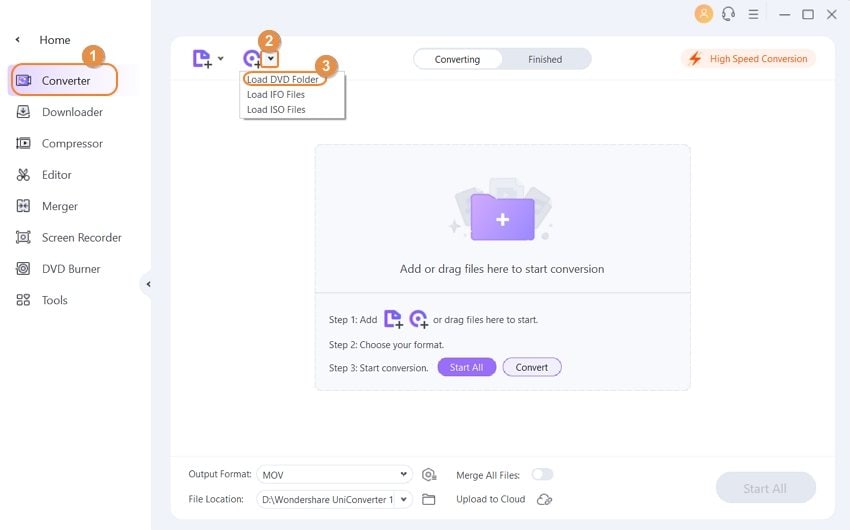
Étape 2 Sélectionnez iPad ou iPhone comme format de sortie.
Une fois les fichiers DVD ajoutés, ouvrez le menu déroulant Convertir tous les fichiers en: dans le coin supérieur droit. Dans l'onglet Périphérique, sélectionnez Apple > iPad, iPhone ou autre périphérique auquel vous souhaitez transférer le contenu.
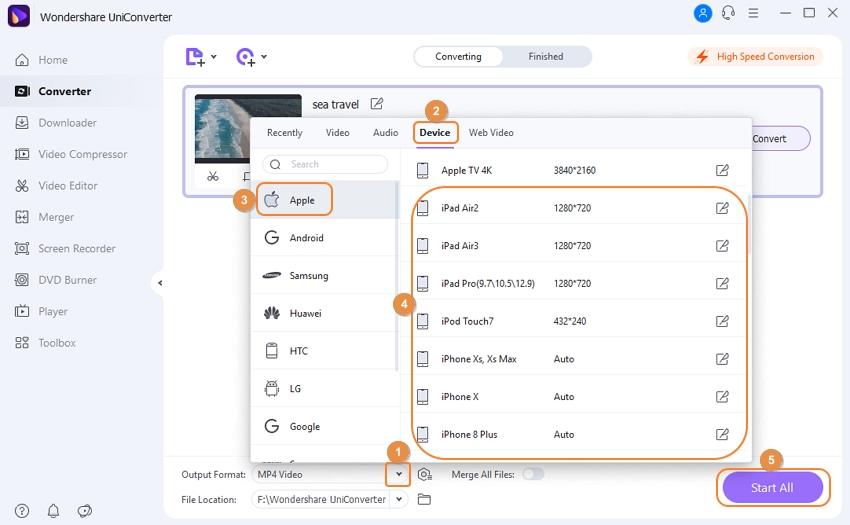
Étape 3 Convertissez les vidéos DVD au format compatible iPad/iPhone.
Pour enregistrer le fichier converti à l'emplacement souhaité sur votre PC, choisissez la destination dans l'onglet Emplacement. Enfin, cliquez sur le bouton Convertir tout pour continuer.
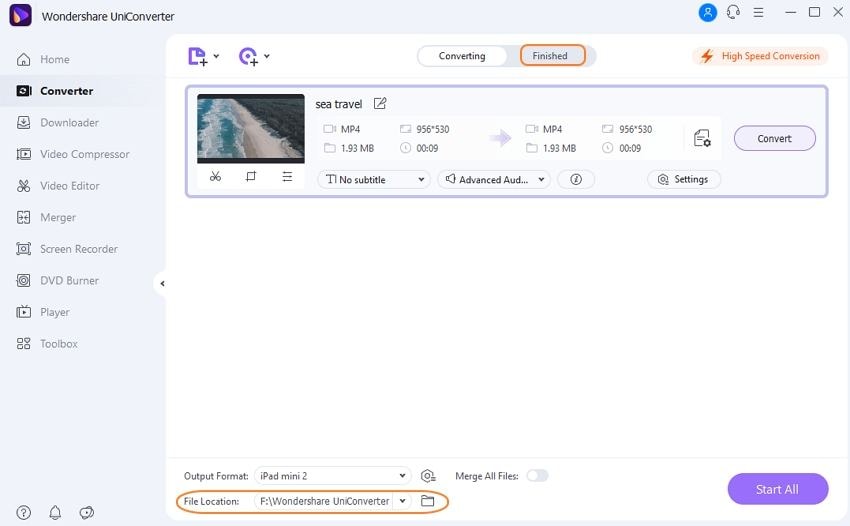
À la fin de la tâche, les fichiers DVD seront convertis au format compatible iPad et enregistreront sur le dossier désiré sur votre ordinateur.
Regardez le didacticiel vidéo pour convertir des vidéos en iPad/iPhone
Partie 2. Comment regarder un DVD sur iPad
Solution 1 : Transférer un DVD sur iPad ou iPhone sans iTunes
Une fois que vous avez converti avec succès vos fichiers DVD au format compatible iPad/iPhone, l'étape suivante consiste à les transférer sur l'appareil. Pour diffuser DVD sur iPad, Wondershare UniConverter s'avère être le meilleur programme. Avec la prise en charge de presque tous les types d'appareils iOS, Android et autres, le transfert de fichiers devient rapide et facile.
De plus, lorsque la conversion est effectuée en utilisant le même programme Wondershare, l'ensemble du processus prend à peine du temps.
Procédure de transfert de DVD sur iPad/iPhone/iPod à l'aide de UniConverter (originally Wondershare Video Converter Ultimate):
Étape 1 Ouvrez Wondershare UniConverter et connectez l'iPad/iPhone.
Lancez UniConverter (originally Wondershare Video Converter Ultimate) sur votre PC/Mac. À l'aide d'un câble USB, connectez l'appareil sur lequel vous souhaitez transférer le contenu du DVD. L'iPad/iPhone connecté apparaîtra dans l'onglet Transfert de l'interface du logiciel.

Étape 2 Ajoutez des fichiers DVD à l'onglet "Transfert".
Ensuite, cliquez sur Ajouter des fichiers dans l'onglet Transfert pour parcourir et ajouter les fichiers convertis du format DVD au format compatible iOS.

Étape 3 Transférez le DVD sur l'iPad.
Enfin, cliquez sur le bouton Tout transférer pour déplacer le contenu du PC vers le périphérique connecté.

Avec les étapes ci-dessus simples, vous pouvez mettre DVD sur iPad sans tracas.
Solution 2 : synchronisation de DVD à iPad via iTunes
Une autre solution pour télécharger un DVD sur iPad consiste à synchroniser votre contenu en utilisant iTunes. Après avoir transféré les fichiers VOB de votre DVD sur votre PC, convertissez-les au format MOV. Ensuite, synchronisez les fichiers MOV via iTunes et vous pouvez les regarder sur votre iPad. iTunes est l'application de gestion des médias par défaut d'Apple qui permet de synchroniser tous les types de médias, y compris les films, la musique et les applications, sur votre iPad et un autre appareil iOS.
iTunes fonctionne comme un convertisseur gratuit de DVD vers iPad où le DVD est copié sur PC, puis ajouté à iTunes et enfin synchronisé avec l'iPad.
Procédure de transfert de DVD sur iPad :
Dans les parties ci-dessus de l'article, nous avons déjà discuté des moyens de transférer du contenu DVD sur votre PC. Une fois le DVD copié sur le PC à l'emplacement souhaité, convertissez-le au format MOV et suivez les étapes ci-dessous.
Étape 1: Ouvrez l'application iTunes sur votre PC. Cliquez sur Fichier > Ajouter un fichier à la bibliothèque . Recherchez le fichier DVD qui a été copié sur votre PC et ajouté à iTunes.

Étape 2 : La vidéo ajoutée apparaîtra dans la section Films de votre application iTunes.
Étape 3 : Ensuite, connectez votre iPad à votre PC et il apparaîtra connecté à iTunes. Sélectionnez la vidéo ajoutée sur votre iTunes et synchronisez-la avec votre iPad.

Il n'y a pas de lecteur DVD pour iPad disponible que vous pouvez utiliser pour lire vos DVD directement, d'où la nécessité de graver des DVD sur iPad. Wondershare UniConverter est indiscutablement la meilleure solution pour télécharger un DVD sur iPad. Installez le programme, le DVD sera lu sur votre iPad en quelques étapes.
Pierre Dubois
staff Éditeur